
Як знайти, включити або плагіни в «яндекс.браузер»?
Стаття розповість, як знайти, включити, відключити, оновити плагіни в «яндекс.браузер».
Навігація
- Що таке плагіни в «яндекс.браузер»?
- Як знайти плагіни в «яндекс.браузер»?
- Як встановити плагіни в «яндекс.браузер»?
- Як включити або відключити плагіни в «яндекс.браузер»?
- Як видалити плагін з «яндекс.браузер»?
- Які доповнення до «яндекс.браузер» блокують рекламу?
- За допомогою яких доповнень в «яндекс.браузер» можна обійти блокування на сайтах?
- Що робити, якщо плагін не працює в «яндекс.браузер»?
- Як в «яндекс.браузер» видалити стару версію плагіна?
- Відео: Як у яндекс.браузер оновити плагіни і розширення?
Плагіни для браузерів розроблені з метою розширити їх можливості, і « яндекс.браузер»Тут не є винятком. Деякі плагіни вбудовані в браузери вже за замовчуванням і також за умовчанням включені.
Іноді нам не вистачає вже наявних полігонів, наприклад, в « яндекс.браузер», Що вимагає установки нових. Буває і так, що старий плагін «злетів», і нам потрібно встановити його повторно або оновити. У сьогоднішньому огляді ми поговоримо, як знайти, включити або відключити плагіни в « яндекс.браузер».
Що таке плагіни в «яндекс.браузер»?
Плагіни для браузерів також іменуються модулями. Це спеціальні програми, які точно також як і доповнення (по-іншому, «розширення»), встановлюються в браузер для розширення або поліпшення його функціональності. Модулі від доповнень відрізняються тим, що не мають інтерфейсу і є невеликими утилітами.
Як правило, плагіни мають наступні можливості:
- Дозволяють переглядати в інтернеті відеоролики і прослуховувати музику
- Покращують роботу веб-служб
- Дозволяють читати документи PDF і так далі
Модулі можна оновлювати, включати і відключати. У « яндекс.браузер»Також можна зробити все це, про що ми скажемо трохи нижче.
Як знайти плагіни в «яндекс.браузер»?
Щоб зробити всі необхідні дії з будь-якими плагінами, ми спочатку повинні розібратися, як їх відшукати в самому « яндекс.браузер». Зробити це слід, як мінімум, за допомогою двох варіантів.
варіант перший
- Заходимо в меню налаштувань браузера. Для цього натискаємо вгорі праворуч на іконку трьох горизонтальних ліній і в меню, що розкрилося натискаємо по пункту « налаштування». Далі, як і в браузері « Гугл хром», Заходимо в додаткові настройки (напис, підсвічена синім кольором), які розташовані в самому низу вікна і тут натискаємо на кнопку« Налаштування вмісту ».
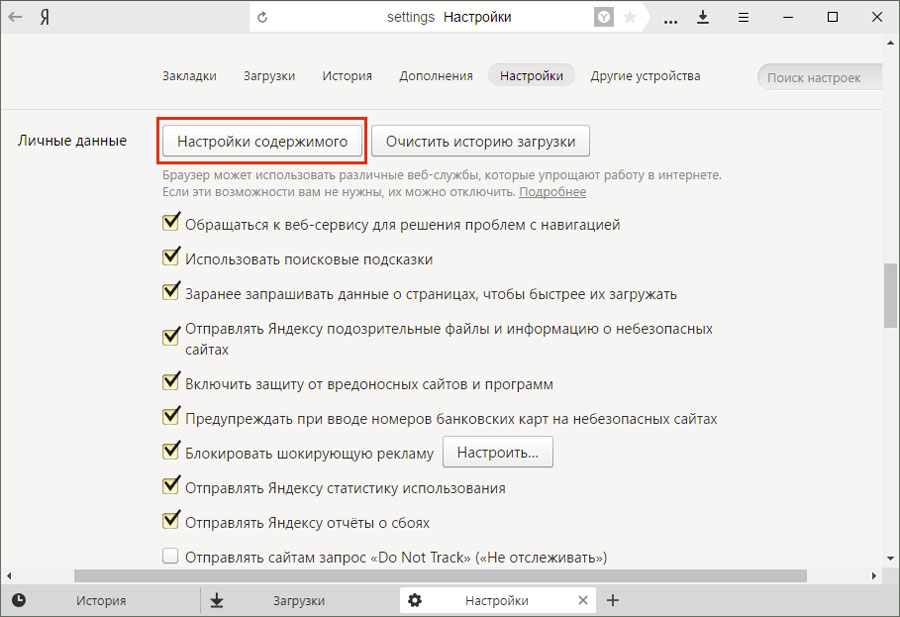
Працюємо з плагінами в яндекс.браузер
- У віконці проходимо в управління плагінами, як зазначено на скріншоті в червоній рамці.
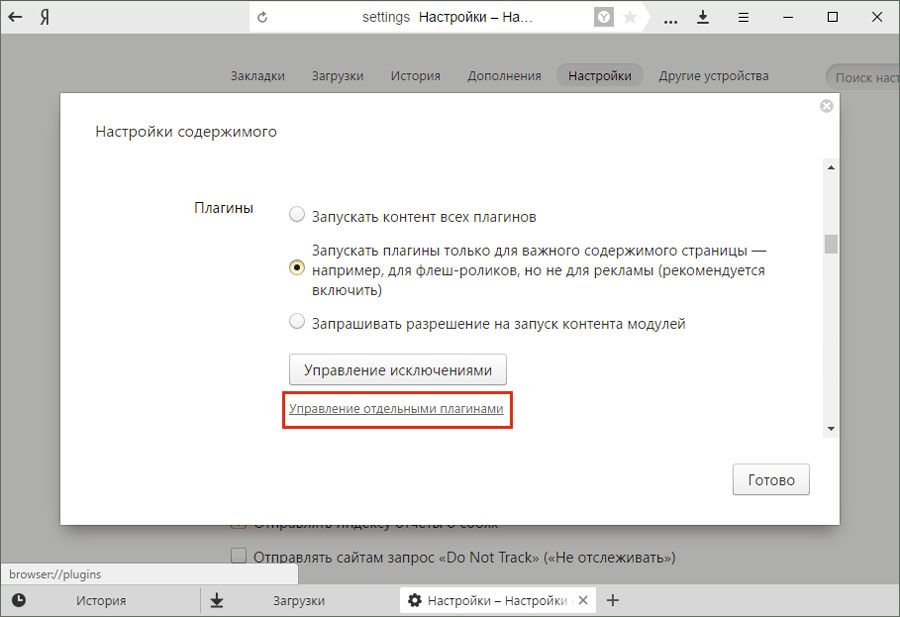
Працюємо з плагінами в яндекс.браузер
- Далі відкриється вкладка зі списком всіх встановлених в браузері плагінів на даний момент.
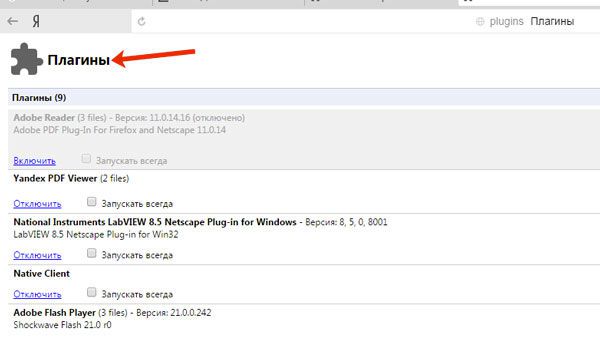
Працюємо з плагінами в яндекс.браузер
- Якщо ми хочемо дізнатися більше інформації про ці плагинах, то правіше натиснемо на напис « Докладніше».
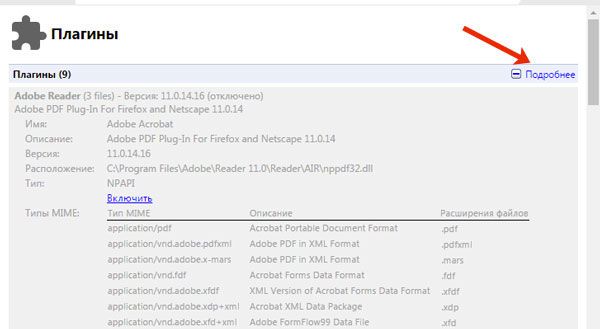
Працюємо з плагінами в яндекс.браузер
варіант другий
Якщо ви бажаєте перейти на сторінку з плагінами швидше, тоді зробіть так:
- В адресному рядку введіть « browser: // plugins»І натисніть на кнопку« Enter»
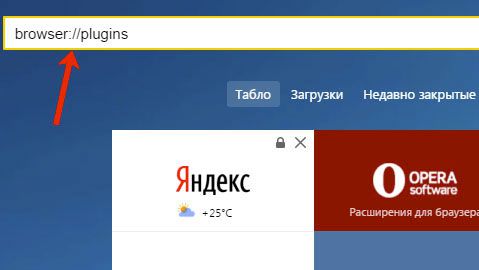
Працюємо з плагінами в яндекс.браузер
Як встановити плагіни в «яндекс.браузер»?
Як знайти плагіни ми вже розібралися. Тепер навчимося їх встановлювати. В принципі, вам не потрібно персонально шукати ці плагіни, якщо вони вам не потрібні. Справа в тому, що коли той чи інший плагін стає необхідним (або потрібно оновити старий плагін), то браузер нас про це повідомляє, пропонуючи його встановити (або оновити).
Наприклад, одним з відомих плагінів є « Quick Time Player», За допомогою якого стає можливим переглядати медіа-файли. Якщо установка плагіна вимагає скачати його з сайту розробника, то нас туди переведе автоматично після натискання на кнопку виду « встановити»Або« Завантажити та встановити». Якщо плагін вже є, але його потрібно оновити, тоді слід натиснути на кнопку « оновити модуль»:

Працюємо з плагінами в яндекс.браузер
Як включити або відключити плагіни в «яндекс.браузер»?
У вашому браузері можуть бути встановлені ті чи інші плагіни, але іноді їх потрібно відключати або включати, залежно від обставин. Коли, наприклад, потрібно переглянути будь-яке відео, то потрібно включити відповідний плагін, як говорилося вище.
Але, якщо плагін гальмує роботу браузера, і вам він на поточний момент не потрібен, то вам не завадить його просто тимчасово відключити. Для зазначених операцій зробіть наступне:
- Пройдіть в плагіни за допомогою будь-якого з двох описаних вище способів
- Далі просто включите на кнопку « відключити»Або« увімкнути»Поруч з ним, після чого ваша команда буде швидко виконана і додаткових дій робити вже не буде потрібно.
Але слід нагадати, що деякі важливі плагіни вже за замовчуванням вбудовані в ваш « яндекс.браузер»І додатково їх встановлювати або включати не потрібно. Наприклад, до таких плагінів можна віднести перекладач.
Як видалити плагін з «яндекс.браузер»?
Чесно кажучи, правильно було б запитати так: «Чи можливо видалити плагін з« яндекс.браузер»? Як правило, можливість видаляти плагіни не передбачена, цим займаються самі розробники. Справа в тому, що плагіни є дуже важливим елементом браузера, і видаляти їх просто не варто.
Коли в браузер потрібно вмонтувати який-небудь важливий новий плагін або видалити з нього вже застарілий, то це станеться автоматично, а точніше разом з оновленням самого « яндекс.браузер».
Які доповнення до «яндекс.браузер» блокують рекламу?
Всі користувачі знають, що реклама і банери на різних сайтах заважають і навіть дратують. Якими плагінами можна скористатися, щоб блокувати її?
Наприклад, на телефонах під управлінням « Android»В мобільній версії« яндекс.браузер»Ми можемо знайти нову функцію, яка дозволяє приховувати рекламу, якщо вона сильно нам заважає переглядати контент в інтернеті:
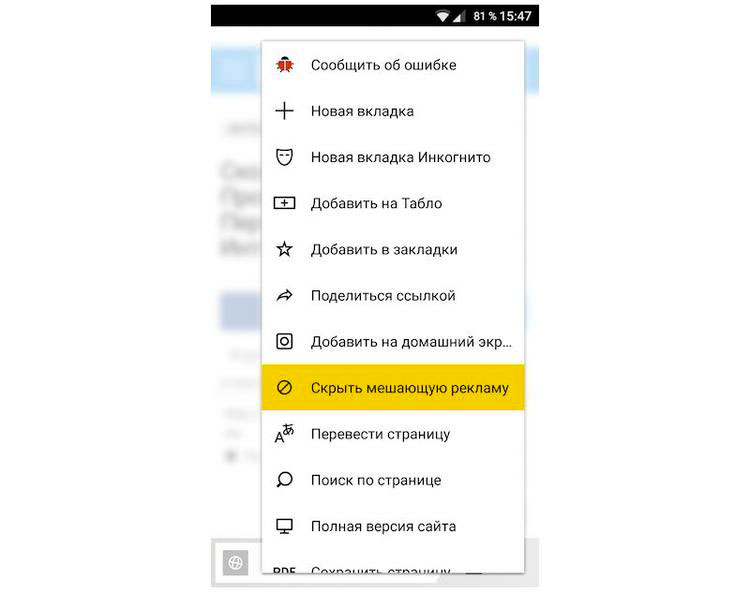
Працюємо з плагінами в яндекс.браузер
Зазвичай, блокувальниками реклами служать не стільки плагіни, скільки доповнення. Доповнення або розширення - це вже великі програми з широким функціоналом.
Доповнень для браузерів існує величезна кількість, вони є основним фактором розширення функцій того ж « яндекс.браузер». А в якості борця з рекламою ми можемо порадити, наприклад, популярне доповнення « AdBlock», Який можна встановити по цій засланні.
Крім цього, серед доповнень « яндекс.браузер»Ми можемо знайти ще один блокувальник банерів. Знайти його слід, натиснувши вгорі праворуч на значок трьох горизонтальних ліній і далі пройшовши в « додатки»:
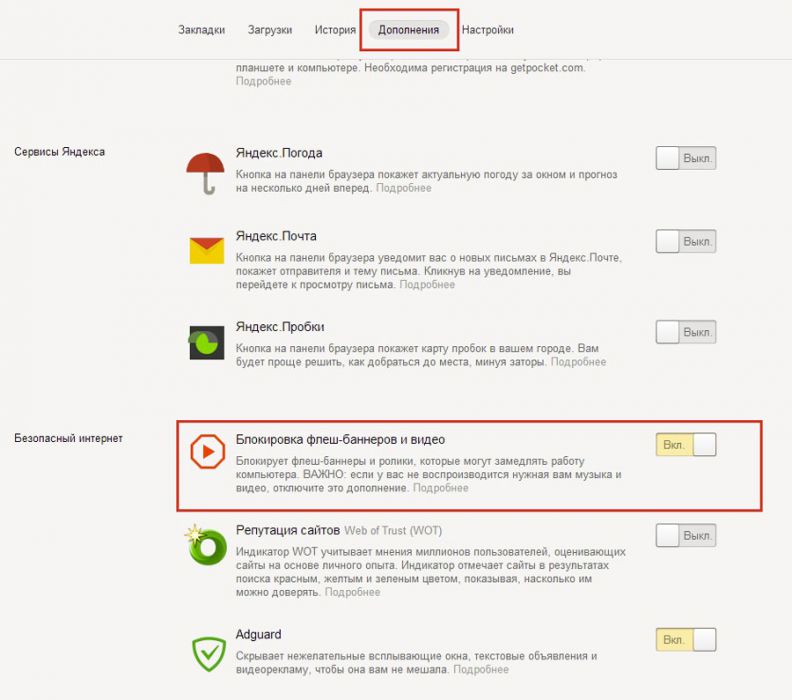
Працюємо з плагінами в яндекс.браузер
Перетягніть повзунок, щоб включити доповнення.
За допомогою яких доповнень в «яндекс.браузер» можна обійти блокування на сайтах?
Відомо, що доступ до деяких сайтів іноді закривається з різних причин, про які ми говорити не будемо. Але обійти цю блокування офіційними методами можна, якщо ми будемо використовувати спеціальні доповнення для « яндекс.браузер». Одне з таких доповнень вже вбудовано в « яндекс.браузер»Нових версій, і називається воно« FriGate». Знайти і включити його можна також в доповненнях браузера:
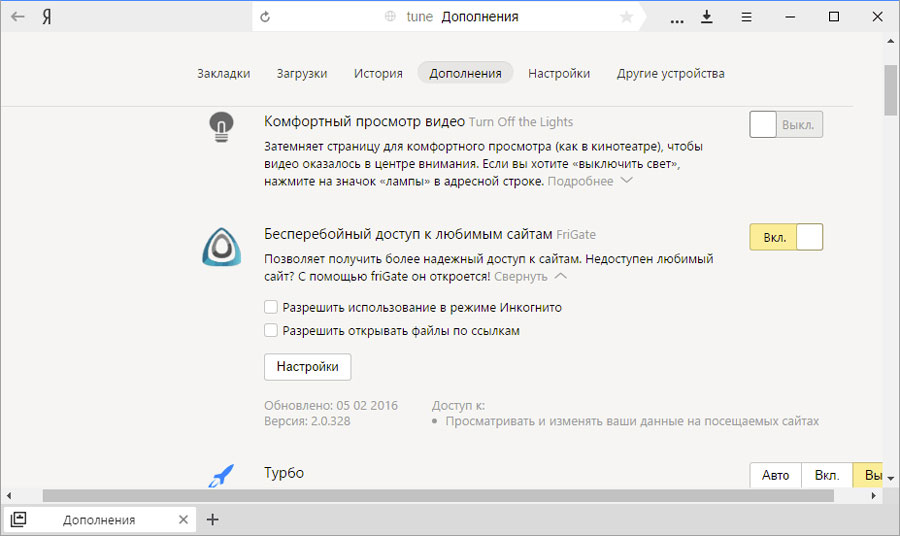
Працюємо з плагінами в яндекс.браузер
Що робити, якщо плагін не працює в «яндекс.браузер»?
Іноді трапляється так, що який-небудь важливий плагін через якогось збою відмовляється працювати, і нам не вдається, наприклад, переглянути потрібний відеоролик.
Найчастіше це трапляється з флеш-плеєром, є найважливішим плагіном при перегляді медіа-файлів. Причому, збої з цим плагіном трапляються не тільки в « яндекс.браузер»Але і в інших популярних браузерах. Помічаємо ми це тоді, коли при спробі перегляду відео спостерігаємо таку картину:
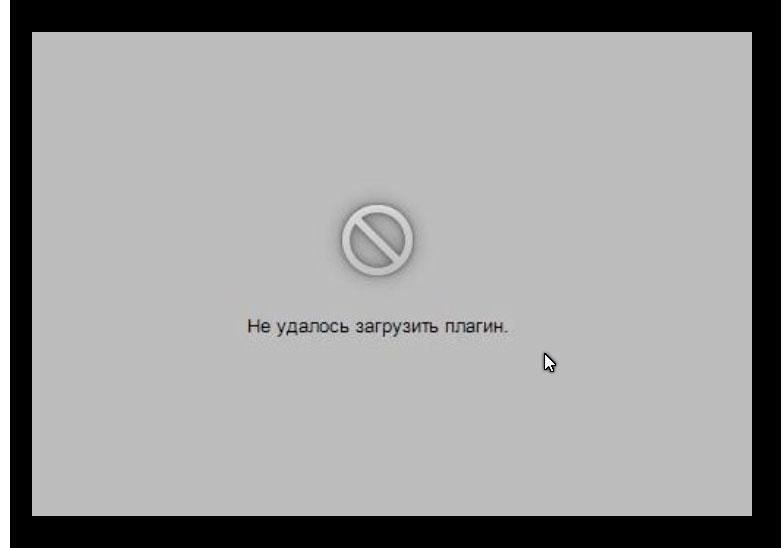
Працюємо з плагінами в яндекс.браузер
У чому ж полягає проблема і як її вирішити? Як правило, це відбувається через те, що у вас вже встановлена \u200b\u200bстара версія флеш-плеєра, і він починає конфліктувати з новою версією. Щоб виправити проблему, вам слід зробити наступне:
- Спочатку перевірте, яка версія браузера у вас встановлена. Через меню заходимо в « додатково—Про браузері». Тут дивимося, чи не з'явилося нове доступне оновлення. Якщо нові оновлення готові, то натискаємо на відповідну кнопку.
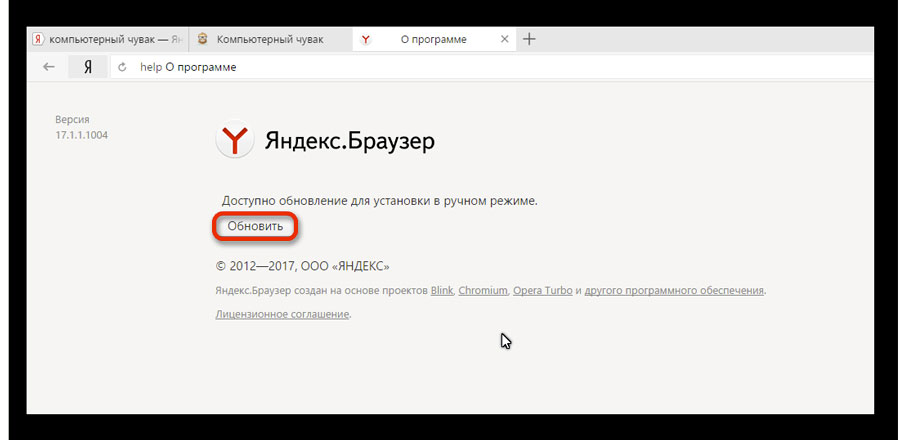
Працюємо з плагінами в яндекс.браузер
- Далі перезапускаємо браузер, щоб оновлення вступили в силу
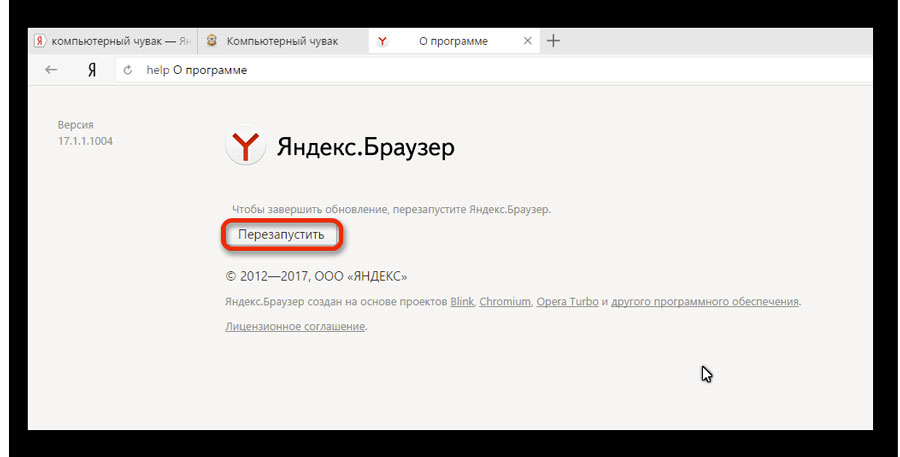
Працюємо з плагінами в яндекс.браузер
- Тепер перевіряємо, чи встановлена \u200b\u200bу нас остання версія браузера
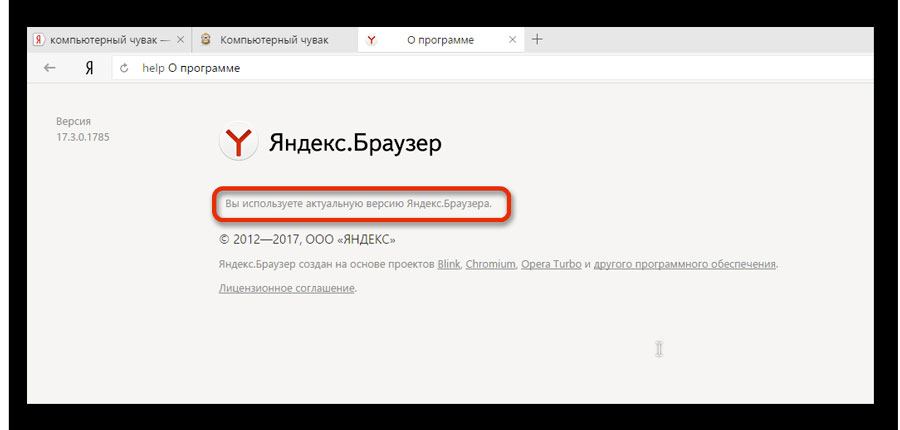
Працюємо з плагінами в яндекс.браузер
Якщо і після цього флеш-плейер або інший плагін відмовляється працювати, тоді видаліть стару версію плагіна. Як це зробити, дізнаємося нижче.
Як в «яндекс.браузер» видалити стару версію плагіна?
На прикладі згаданого флеш-плеєра дізнаємося, як видаляти старі версії плагінів, які конфліктують з новими. Проробимо наступні кроки:
- Заходимо через меню « Пуск»В« Панель управління»І далі проходимо в« програми»(У верхньому правому куті повинна бути встановлений пункт« категорії»).
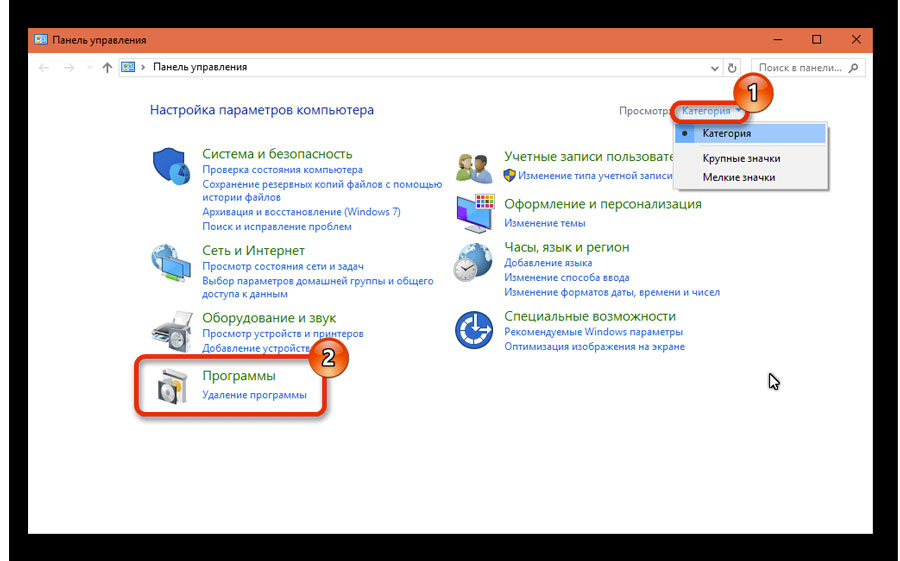
Працюємо з плагінами в яндекс.браузер
- Далі в списку програм знаходимо флеш-плейер, видаляємо його і перезавантажуємо комп'ютер.
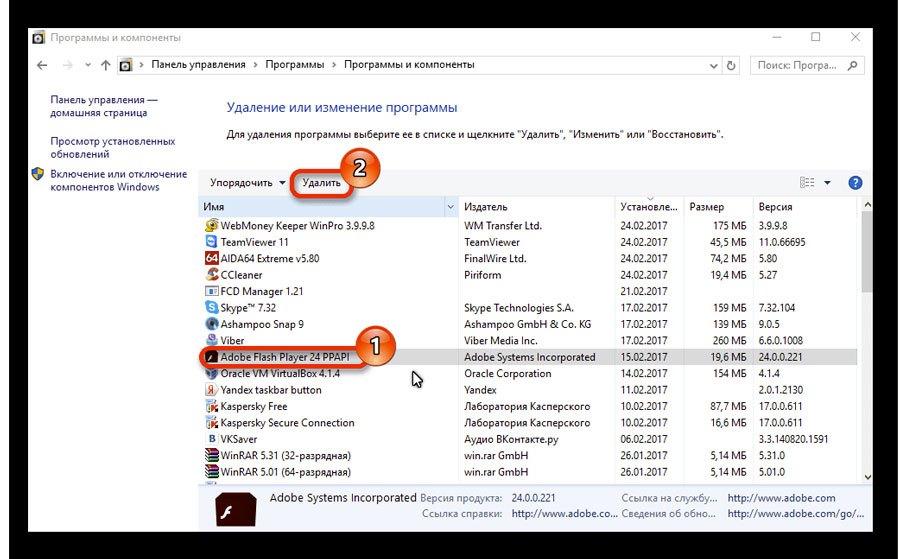
Працюємо з плагінами в яндекс.браузер
Крім цього не завадить ще провести додаткові дії. Деякі плагіни працюють не стабільно через забитого кеша. Почистити кеш нам в будь-якому випадку не завадить, так як це покращує роботу браузера, особливо, коли він сильно гальмує. Для цього зробіть наступне:
- Заходимо в настройки « яндекс.браузер»
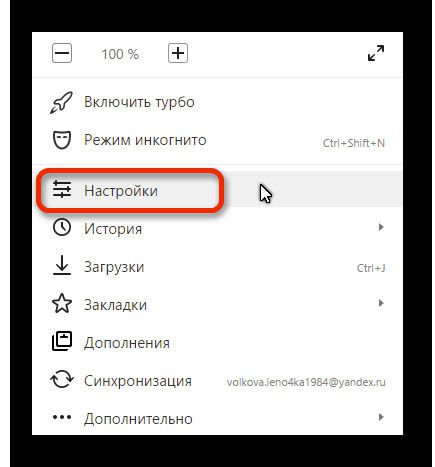
Працюємо з плагінами в яндекс.браузер
- Прокрутити сторінку вниз, проходимо в додаткові настройки, далі знаходимо кнопку « Очистити історію завантаження»І натискаємо на неї.
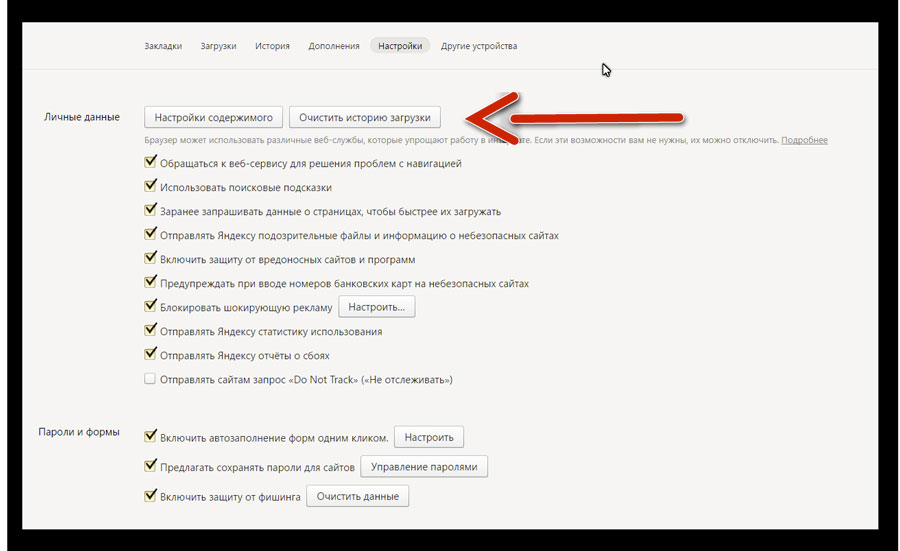
Працюємо з плагінами в яндекс.браузер
- Далі виконайте операції, зазначені на скріншоті (видаляємо кеш разом з історією завантажень, переглядів, куки файлами і т.д.).
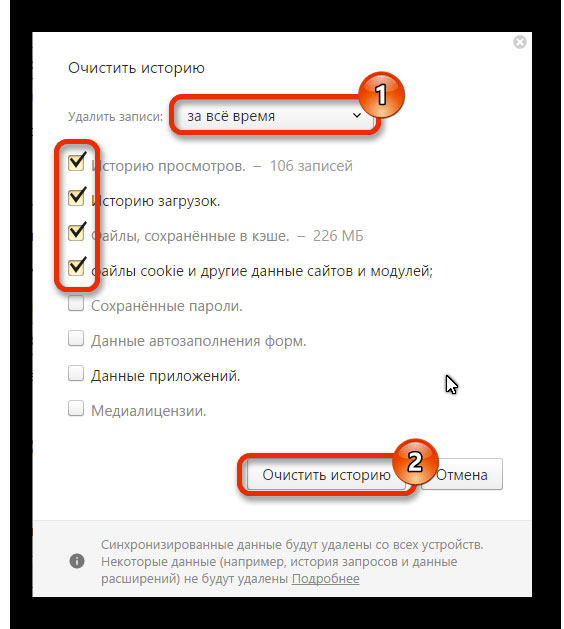
Працюємо з плагінами в яндекс.браузер
